更新win7系统Flash Player教程
时间:2018-08-30 14:18:35 作者:Joe 浏览量:27
大家在使用win7电脑的时候有没有遇到过当网页需要使用Flash播放器的时候。提示Flash播放器版本太旧,需要更新Flash播放器的情况?不更新Flash播放器的话可能就不能正常使用网页浏览器播放在线视频,但是自己又不知道要怎样更新?
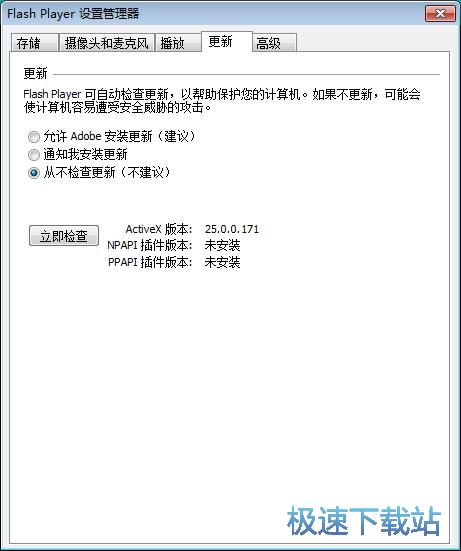
极速小编就给大家演示一下怎么将系统的Flash播放器更新到比较新吧。首先我们要打开系统控制面板。打开开始菜单,点击开始菜单中的控制面板,打开系统控制面板;
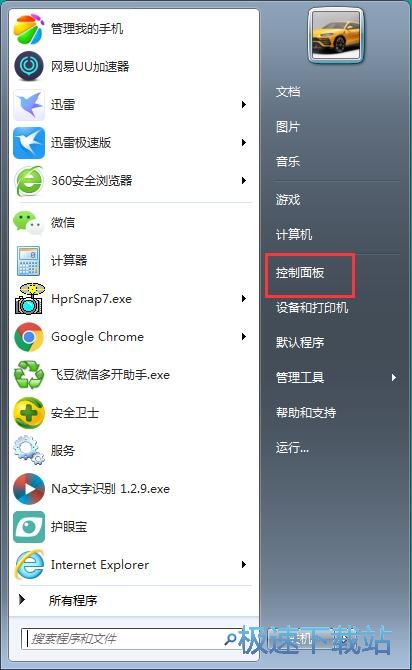
在系统控制面板中,点击系统和安全,打开系统和安全功能设置界面;
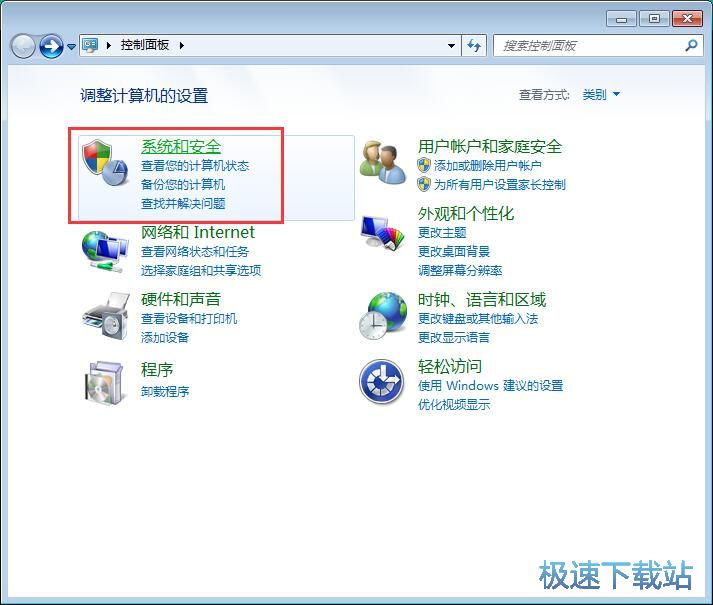
在系统和安全功能设置界面中,我们可以设置系统操作中心、防火墙、系统属性、系统更新、电源选项、系统备份和还原、驱动器加密、管理工具和Flash Player。点击Flash Player,进入Flash播放器属性设置页面;
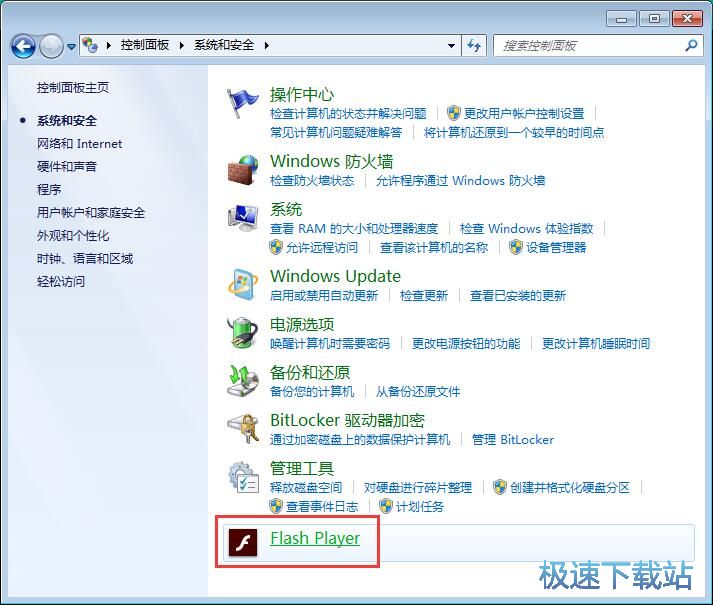
进入Flash播放器属性设置界面。我们可以在这里设置Flash播放器的存储、摄像头和麦克风、播放、更新、高级选项;
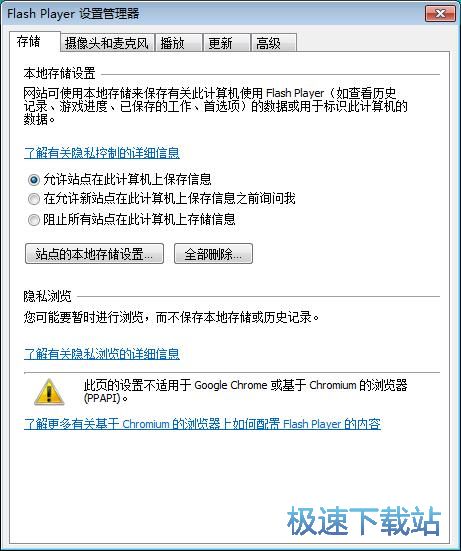
点击Flash播放器属性设置界面中的更新选项卡,打开Flash播放器属性设置界面中的更新设置;
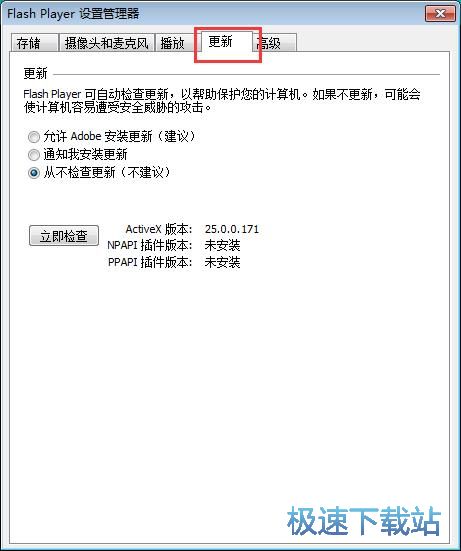
我们可以看到目前Flash播放器的更新设置是不检查更新。我们可以设置允许Adobe安装更新或者通知我安装更新这两种Flash播放器自动更新方式。也可以点击立即检查开始手动更新Flash播放器。极速小编选择了立即检查,手动更新Flash播放器;
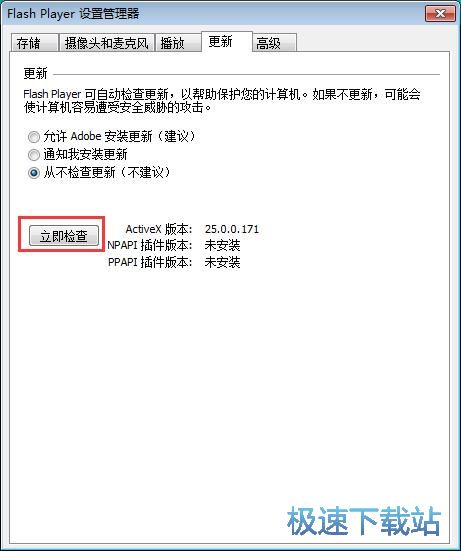
这时候系统会自动下载并打开Flash播放器的更新程序。Flash播放器更新程序下载完成后会自动打开,点击瞎子啊并安装就可以下载比较新版本的Flash播放器补丁;
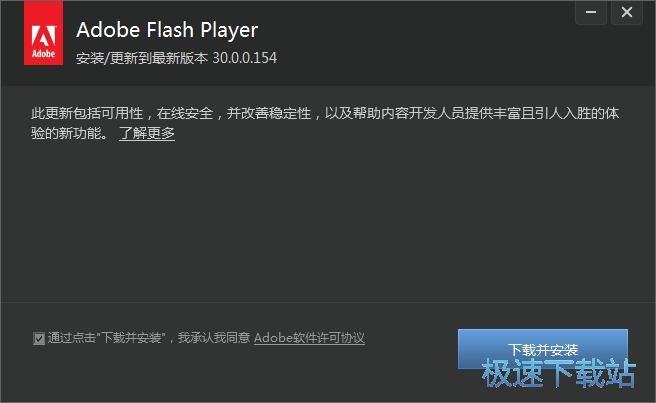
Flash播放器更新程序正在下载Flash播放器补丁。下载补丁需要一定的时间,请耐心等待下载完成。补丁下载完成之后更新程序会自动完成软件安装,亲耐心等待Flash播放器更新完成;
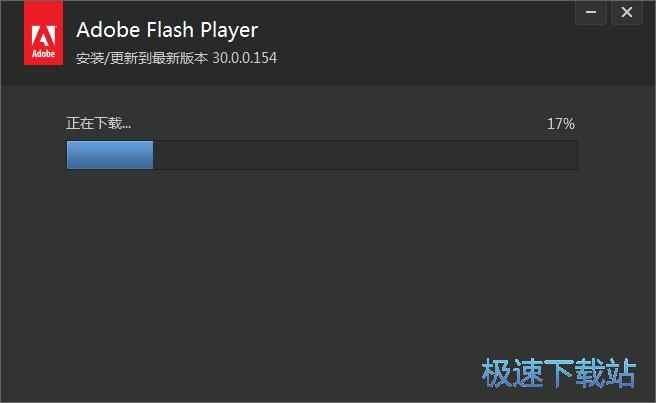
Flash播放器安装完成,这时候更新程序会显示安装完成。重新启动浏览器,比较新版的Flash播放器就可以完全完成安装。点击完成就可以退出Flash播放器更新程序。
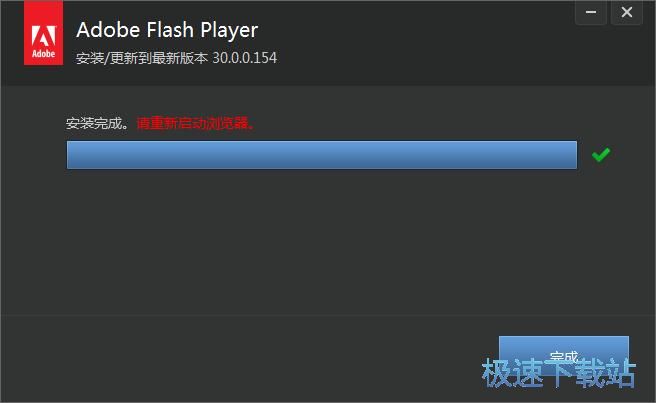
Windows7优化大师 1.81 官方版
- 软件性质:国产软件
- 授权方式:免费版
- 软件语言:简体中文
- 软件大小:5409 KB
- 下载次数:2845 次
- 更新时间:2019/3/30 13:16:57
- 运行平台:WinXP,Win7...
- 软件描述:软媒Windows7优化大师(Windows7 Master),简称Win7优化... [立即下载]
相关资讯
相关软件
- Win7双屏复制/双屏扩展设置教程
- windows7网卡自动关闭的解决方法
- win7系统怎么设置软件默认安装路径?
- 怎么设置电脑CPU频率?设置win7电脑CPU频率教...
- 怎么手动优化win7系统网络质量?win7网络优化...
- 怎么禁止win7系统来宾账号安装软件
- 怎么一键重启win7?win7添加一键重启快捷方式...
- win7系统电源按钮改成重新启动教程
- win7计算机网络位置盘符设置教程
- win7系统无法启动Security Center服务解决方...
- Win7删除远程桌面连接历史IP地址教程
- 怎么备份win7系统任务栏程序快捷方式?
- win7系统播放视频出现锯齿的解决方法
- 怎么清除win7右键发送到菜单无效项目?
- win7我的图片文件夹保存路径修改教程
- win7系统怎么设置新建文件默认名称?
- win7怎么快速批量重命名文件?
- win7系统查看电脑配置的两个方法
- Win7新建文本文档没有.txt怎么设置?
- win7系统预览文件内容教程











